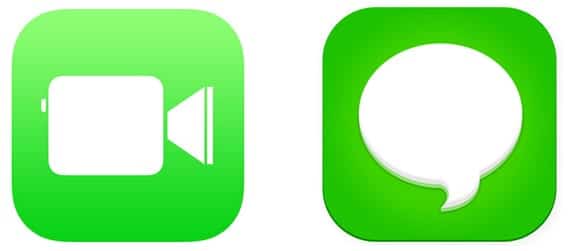
일부 iOS 7 사용자는 문제 iMessage 및 FaceTime 활성화 새로 업데이트 된 iPhone, iPad 및 iPod Touch에서. 일부 문제는 공식적으로 다운로드되었을 때 동시에 발생하는 업데이트의 초기 폭주 중에 나타났습니다. Apple이 재 설계 한 최신 iOS를 마지막으로 설치하고 싶은 사용자는 없습니다. 그러나 폭풍우가 닥친 후에도 일부 사용자는 iMessage 및 FaceTime 서비스를 활성화하는 데 계속 문제가 있습니다.
두 경우 모두 iMessage 및 Facetime에 대한 대부분의 활성화 오류 메시지는«활성화를 기다리는 중»iDevice가 다른 기능에 응답하지 않거나«활성화 중에 오류가 발생했습니다. 다시 시도하십시오".
En 이 문제를 해결하기 위해 노력할 IPad 뉴스 문제가있는 장치는 마침내 100 % 작동 할 수 있습니다. 그들을 위해 당신은 아래 표시된 단계를 따라야합니다 :
1.- Apple ID가 iMessage 및 Facetime에 대해 올바르게 구성되었는지 확인하십시오.

- iMessage를. 설정, 메시지 및 iMessage를 클릭하십시오. 보내기 및 받기를 클릭합니다. 여기에서 Apple ID와 전화 번호 (해당되는 경우)가 올바른지 확인합니다. 수정하기에 올바르지 않은 경우 Apple ID를 클릭하여 사용자를 변경하십시오.

- 페이스 타임. 설정에서 FaceTime은 이메일 및 이메일 주소와 함께 Apple ID가 올바른지 확인합니다.
2.- 두 서비스의 연결을 끊습니다. 귀하의 케이스에서 변경 또는 재 구축이 이루어지면 두 서비스를 모두 비활성화해야합니다.
- iMessage를. 설정, 메시지, 비활성화하려면 옵션을 누르십시오. 몇 초간 기다렸다가 같은 탭을 눌러 다시 활성화합니다.
- 페이스 타임. 설정, FaceTime을 비활성화하려면 옵션을 누르십시오. iMessage와 마찬가지로 몇 초 기다렸다가 다시 켭니다.
3. 네트워크 설정을 재설정합니다.

Al 네트워크 설정 재설정, 이전에 가지고 있던 모든 Wi-Fi 네트워크를 다시 구성해야합니다. 설정, 일반, 재설정을 통해 액세스하고 네트워크 설정 재설정을 선택합니다.
장치가 코드로 잠긴 경우 설정을 재설정하기 전에 키를 입력해야합니다. 설정을 재설정 한 후 Wi-Fi 인터넷 일반적으로 사용하고 iMessage 및 FaceTime이 작동하는지 확인. 동일한 시스템을 사용하는 사람에게 iMessage를 보냅니다 (연락처를 선택하면 보내기 버튼과 함께 파란색으로 바뀝니다. 연락처와 버튼이 모두 녹색이면 iMessage가 없습니다).
FaceTime이 작동하는지 확인하려면 음성 통화 비디오 전에. 음성 통화는 화상 통화보다 적은 대역폭을 사용하며이 기사에서 언급 한 것과 유사한 문제를 일으키는 것으로 나타났습니다.
4.- iDevice를 다시 시작하십시오.
iDevice를 껐다가 다시 켜십시오. 전원 버튼을 길게 누릅니다. Slide to Power Off 옵션이 나타나면 장치를 끕니다. 전원을 켜려면 몇 초 동안 전원 버튼을 누르기 만하면됩니다.
이제 얼마를 확인할 시간입니다 iMessage와 FaceTime은 완벽하게 작동합니다.. iMessage를 보내거나 FaceTime을 통해 전화를 겁니다. 모든 것이 완벽하게 작동합니다.
여전히 작동하지 않습니까?

매우 특별한 상황에서 발생할 수 있습니다. 그것을 해결하는 가장 좋은 것은 장치를 공장 기본값으로 복원. 정보를 잃지 않으려면 가장 먼저해야 할 일은 iTunes에 연결하고 백업을 만드는 것입니다 (연결할 때마다 자동으로 수행됨). 이미 백업을 만든 경우 설정, 일반 및 삭제 내용 및 설정에 액세스합니다. iDevice 화면에 다음 메시지가 나타납니다. "모든 데이터와 콘텐츠가 지워지고 모든 설정이 재설정됩니다." 삭제를 클릭합니다.
모든 설정이 재설정 된 후 iOS 7에서 단계를 알려줍니다. iMessage 및 FaceTime을 포함한 모든 서비스를 활성화하려면 따라야합니다. 모든 것이 제대로 작동하는지 확인하면 iMessage와 FaceTime 모두 iTunes에 다시 연결하고 이전에 만든 복사본으로 iDevice를 복원해야합니다.
그래도 작동이 안되는?
가능한 새로운 Apple ID 생성 문제를 해결할 수 있습니다. 그러나 연결된 모든 옵션을 고려할 때 아마도 조정 문제가 아니라 하드웨어 문제이기 때문에 기술 서비스에 가져가는 것이 좋습니다.
추가 정보 - iOS 7에서 Wi-Fi 문제 수정, iOS 7에서 배터리 소비 최적화

감사합니다
예,하지만 계속 "확인 대기 중"으로 표시됩니다.
안녕하세요 여러분, iMessage 및 Face Time 활성화에도 문제가있어서 APPLESFERA 포럼에서 해결책을 찾았습니다. JAVIERDRUMS라는 사람이 해결책을 제공합니다.
“이미 해결했습니다. 선불 카드를 구입하고 크레딧을로드해야합니다. 이유를 설명하겠습니다. Claro가 페루에서 계획에 포함하는 문자 메시지에는 해외 메시지가 포함되지 않고 국가 메시지 만 포함됩니다. iMessage 및 Facetime을 활성화하려면 국제 메시지 (예 : 런던)를 보내야합니다. 크레딧을로드하면 imessage 및 facetime을 비활성화 (활성화 한 경우)하고 iPhone을 다시 시작합니다. 이미 켜져 있으면 다시 활성화하면 "활성화 대기 중 ..."이 표시되지만 이번에는 메시지가 전송 되었기 때문에 1 ~ 2 분 후에 준비가됩니다. 이것이 당신을 도울 수 있기를 바랍니다. Facetime은 1 분 후에 활성화되며, 시간이 조금 더 오래 걸리는 경우 iMessage에 대해 활성화됩니다. 나는 그 문제를 가진 사람들이이 대답으로 해결책을 찾길 바랍니다. 리마의 포옹-페루 "
여기에 링크가 있으므로 확인할 수 있습니다.
http://www.applesfera.com/respuestas/problema-para-activar-facetime-e-imensagge-esperando-activacion#c559252
나는 JAVIERDRUMS가 지시 한대로했고 그것은 나를 위해 일했고, 선불로 재충전했고 비용은 여기 리마에서 약 0.50 센트 밖에 나오지 않았습니다.
갑자기 많은 사람들에게 이것이 해결책입니다.
좋은 저녁, 나는 침대에 눕습니다. iMessage 문제를 해결하려면 반드시 선불 카드로 재충전해야합니다.
결제 후